قد يبدو بدء استخدام يوتيوب عن طريق إنشاء قناة أصعب من بدء استخدام بعض منصات التواصل الاجتماعي الأخرى، لكنَّه ليس كذلك. يُعَدُّ يوتيوب المنصة الاجتماعية الأشهر بين البالغين في الولايات المتحدة، إذ يستخدم ثلاثة أرباع الأمريكيين تقريباً موقع التواصل الاجتماعي المُختص بالفيديوهات، في حين تبلغ نسبة مُستخدمي فيسبوك بين هؤلاء 69%.
يزور أكثر من نصف هؤلاء المستخدمين يوتيوب كل يوم، ويُعَدُّ يوتيوب في الحقيقة ثاني أكبر موقع في العالم من حيث عدد الزوار ، خلف جوجل الذي يُعَدُّ الشركة الأم التي ينتمي يوتيوب إليها.
ومع هذا العدد الكبير من الزوَّار الذين يقصدونه، يمثل يوتيوب فرصة لا تستطيع الشركة تجاهلها.
10 خطوات بسيطة لإنشاء قناة يوتيوب:
1. إنشاء حساب جوجل:
إذا سبق أن دخلتَ إلى جيميل، أو خرائط جوجل، أو جوجل بلاي، أو أيَّة خدمة أخرى من خدمات جوجل، فأنت تمتلك فعلاً حساباً على جوجل. في هذه الحالة تستطيع تخطي هذه الخطوة والانتقال إلى الخطوة التالية.
لا تشغل نفسك بالتفكير في ملائمة الاسم وعنوان البريد الإلكتروني المُرتبطَين بحساب جوجل الحالي للعلامة التجارية، فتفاصيل حساب جوجل الحالي لن تظهر عَلَناً في حساب يوتيوب. حساب جوجل هو مجرد مفتاح الدخول إلى بوابة يوتيوب.
إذا كنت لا تمتلك حساب جوجل، فإليك كيف تنشئ واحداً:
1- اذهب إلى صفحة إنشاء حساب جوجل . تستطيع اختيار إمَّا إنشاء عنوان جيميل جديد للحساب أو استخدام عنوان بريد إلكتروني موجود مُسبقاً.
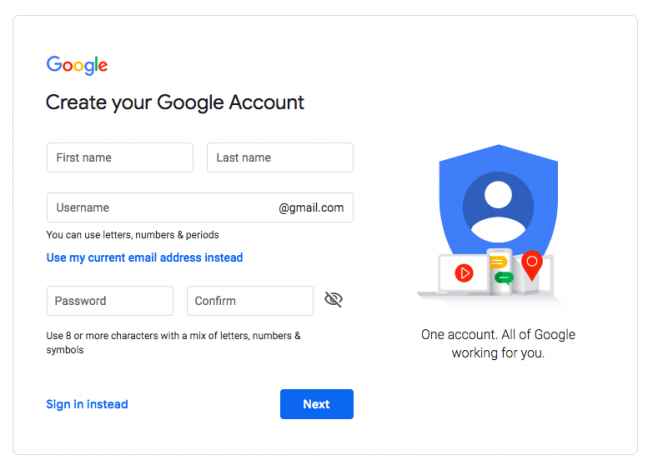
2- أدخِل التفاصيل واضغط على "التالي" (Next).
2. إنشاء حساب يوتيوب خاص بالعلامة التجارية:
عند إنشاء حساب جوجل، ستحصل تلقائيَّاً على حساب يوتيوب شخصي، لكن لإنشاء حساب يوتيوب من أجل العمل، يجب عليك أن تنشئ حساباً خاصَّاً بالعلامة التجارية.
في حساب يوتيوب الشخصي أنت الشخص الوحيد الذي يستطيع التحكُّم بالقناة، وستحمل القناة اسم حساب جوجل نفسه، ما يعني أنَّك لن تتمكَّن من استخدام اسم العلامة التجارية، وهذا لا يُعَدُّ خياراً مثاليَّاً. في المقابل، حينما تنشئ حساب يوتيوب خاص بالعلامة التجارية تستطيع تعديل القناة بشكلٍ يلائم العلامة التجارية ومنح أعضاء الفريق القدرة على الوصول إليها. إليك كيف تفعل ذلك:
1- ادخُل إلى يوتيوب باستخدام تفاصيل حساب جوجل.
2- اذهب إلى صفحة قنوات يوتيوب . إذا لم يسبق لك إنشاء قناة يوتيوب قَط فلن ترى إلَّا حسابك الشخصي، أمَّا إذا كان لديك بالفعل قناة خاصة بالعلامة التجارية سترى هذه القناة أيضاً. من أجل إنشاء قناة جديدة خاصة بالعلامة التجارية اضغط على "إنشاء قناة جديدة" (Create a new channel).

3- أدخِل اسم العلامة التجارية واضغط على "إنشاء" (Create).

إذا عُدتَ الآن إلى صفحة القنوات سترى كُلَّاً من الصفحة الشخصية وصفحة العلامة التجارية.
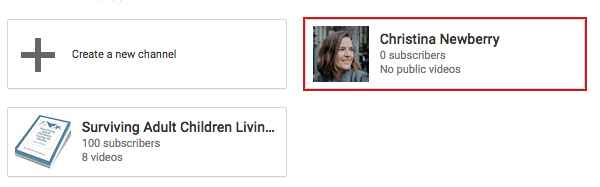
يمنحك حساب العلامة التجارية القدرة على الوصول إلى "تحليلات يوتيوب" (YouTube analytics) التي تقدِّم لك معلوماتٍ مهمَّةً عن الأشخاص الذين يشاهدون الفيديوهات ونوع المحتوى الذي يتفاعلون معه أفضل تفاعل.
3. تحديد هوية العلامة التجارية:
مثلما هو الحال مع أيَّة قناة من قنوات التواصل الاجتماعي، من المهم حينما تطلق قناة يوتيوب أن تعكس القناة قوة الهوية التي تحظى بها العلامة التجارية.
أوَّلا: تحديد نوع العمل الفني الذي تقدمه القناة
1- ادخل إلى موقع يوتيوب عن طريق الكمبيوتر، فتحرير صور القناة ممكن عن طريق الكمبيوتر فقط.
2- اضغط على أيقونة الملف في أعلى الشاشة من جهة اليمين واضغط على خيار "قناتُك" (Your channel).
3- ضع المؤشِّر فوق صورة الملف لإظهار أيقونة "تحرير القناة" (Edit channel). حمِّل صورةً وعدِّل أبعادها. يُعَدُّ شعار الشركة خياراً جيِّداً بالنسبة إلى أيقونة الشركة. يبلغ حجم الصورة المُوصى برفعها 800*800 بيكسل. تظهر الصورة في يوتيوب بحجم 98*98 بيكسل.
4- ضع المؤشِّر فوق صورة الغلاف حتى يظهر خيار "تحرير صور القناة" (Edit channel art). يبلغ حجم الصورة الموصى به 2560*1440 بيكسل. يمكنك أن ترى كيف ستظهر صورة الغلاف في مختلَف الأجهزة وتُعدِّل أبعادها وفقاً لذلك.
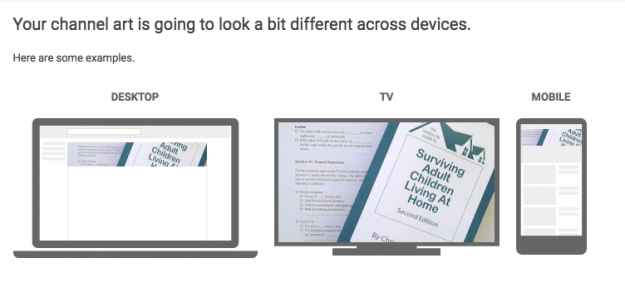
من أجل التأكُّد من أنَّك صمَّمتَ صورة غلاف تناسب جميع الشاشات، استخدم ميزة "قالب يوتيوب" (YouTube template).
ثانياً: إضافة روابط إلى صورة الغلاف
1- ادخُل إلى يوتيوب باستخدام الكمبيوتر. واذهب إلى قناتِك واضغط على "تخصيص القناة" (Customize channel).
2- اضغط على تبويبة "حول" (About)، ثمَّ انتقل إلى الأسفل نحو خيار "الروابط" (Links).
3- اضغط على "أيقونة القلم" (pencil icon) لإضافة روابط تَظهر فوق صورة الغلاف (banner art) في القناة.
4- أدخِل معلومات الموقع الإلكتروني، بعد ذلك تستطيع اختيار عدد الروابط التي ستضعها. عند إضافة روابط قنوات موجودة في منصَّات التواصل الاجتماعي، سيُشار إليها بالأيقونة الخاصة بكل منصة.

4. رفع أول فيديو:
تهانينا، لقد أصبح لديك الآن قناة يوتيوب، وقد حان الوقت لإضافة بعض المحتوى المميز إليها:
1- ادخل إلى حساب يوتيوب.
2- اضغط على زر "إنشاء فيديو أو منشور" (Create a Video or Post) الموجود في أعلى الشاشة والذي يتَّخذ شكل كاميرا فيديو صغيرة.

3- اضغط على "رفع فيديو" (Upload video).
4- اختر الفيديو الذي تودُّ رفعه من كمبيوترك.
5- في أثناء رفع الفيديو، ضع عنواناً ووصفاً. يبلغ الحد الأقصى من المحارف المسموح باستخدامها في العنوان 100 محرف وفي الوصف 5 آلاف محرف. احرص على وضع كلمات مفتاحية مناسبة في وصف الفيديو، لكن تجنَّب حشوه بالكلمات المفتاحية.
6- اضغط على "نشر" (Publish).
5. تنظيم القناة:
بعد نشر بضعة فيديوهات، من المهم أن تبدأ تنظيم القناة. ليس ضروريَّاً أن تضع كل الفيديوهات معاً، ولا أن تظهر أحدث الفيوهات أوَّلاً دائماً. نظِّم حساب يوتيوب بما يلائم الطريقة التي يريد أن يتصفَّح الناس من خلالها القناة. على سبيل المثال، ترى الفيديوهات في صفحات بعض الشركات مُقسَّمةً إلى "أصناف" بحسب أنواع العمل الذي تؤديه. يُسهِّل تقسيم الفيديوهات إلى أصناف تصفُّح القناة واستخدام المحتوى.
تستطيع تغيير طريقة تنظيم القناة في أي وقت، لكنَّ بناء "هيكلية أساسية" عند إطلاق قناة يوتيوب أوَّل مرة يُعَدُّ فكرةً سديدة، مع العلم أنَّ في الإمكان إنشاء ما يصل إلى 10 أقسام في كل قناة.
أول خطوة في ترتيب القناة هي تنظيم المحتوى ضمن قوائم تشغيل (playlists)، بعد ذلك في إمكان كل قائمة تشغيل أن تكون قِسماً لوحدها:
1- ادخل إلى يوتيوب، واذهب إلى القناة، ثمَّ اضغط على "تخصيص القناة" (Customize channel).
2- اضغط على تبويبة "قوائم التشغيل" (Playlists).
3- اضغط على "قائمة تشغيل جديدة" (New playlist).
4- أدخِل عنوان القائمة (يبلغ أقصى حد من المحارف المسموح باستخدامها في كتابة اسم القائمة 250 محرفاً)، ثمَّ اضغط على "إنشاء" (create).
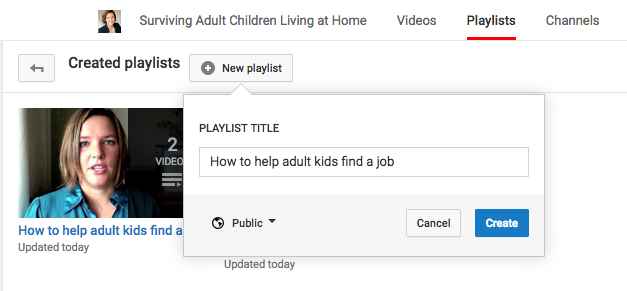
5- ستنتقل بعد ذلك إلى شاشة تظهر فيها قائمة التشغيل الجديدة. اضغط على "تحرير" (Edit).
6- اضغط على "إضافة فيديوهات" (Add videos).
7- اضغط على "فيديوهات يوتيوب" (Your YouTube videos).
8- اختر الفيديوهات التي تريد ضمَّها إلى قائمة التشغيل واضغط على "إضافة فيديوهات" (Add videos).
لا تُنشئ قوائم التشغيل عشوائيَّاً. يجب على كل قائمة تشغيل أن تكون ذات هدف واضح، وأن يكون الانتقال فيها من فيديو إلى آخر انتقالاً منطقيَّاً حتى يستمرَّ الناس في المتابعة.
تستطيع بعد ذلك استخدام قوائم التشغيل لإنشاء أقسام داخل القناة:
1- ادخُل إلى اليوتيوب عن طريق الكمبيوتر. واذهب إلى قناتك واضغط على "تخصيص القناة" (Customize channel).
2- انزل إلى أسفل الشاشة واضغط على "إضافة قِسم" (Add a section).
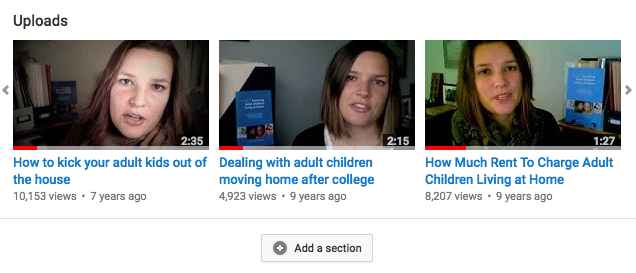
3- اختر "قائمة تشغيل مفردة" (Single Playlist) من القائمة المنسدلة الموجودة تحت قسم "محتوى" (Content)
4- اضغط على خيار "قوائم التشغيل" (My Playlists) في القائمة المنسدلة الموجودة تحت خيار "اختيار قائمة تشغيل" (Choose a Playlist).
5- ضع قائمة التشغيل في قسمها المناسب عن طريق القائمة المُنسدِلة الموجودة تحت خيار "العثور على قائمة التشغيل" (Find Playlist).
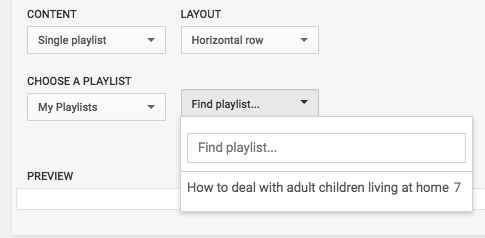
6- اضغط على "إنهاء" (Done).
6. إنشاء فيديو تعريفي (trailer):
الفيديو التعريفي هو فيديو قصير يتيح لك تقديم نفسك لزوَّار القناة الجدد. استخدم هذا الفيديو لتحكي للمشاهدين كل شيءٍ عنك ولتبيِّن لهم لماذا يجب عليهم أن يتابعوا فيديوهاتك ويشتركوا في قناتك.
سنتعرف فيما يلي كيف تُعِدُّ وحدك فيديو تعريفي:
1- ادخُل إلى يوتيوب وارفع الفيديو الذي تريد استخدامه فيديو تعريفيَّاً للقناة.
2- اذهب إلى القناة واضغط على "تخصيص القناة" (Customize channel).
3- اضغط على تبويبة "للزوار الجدد" (For new visitors)، ثمَّ اضغط على "الفيديو التعريفي" (Channel trailer).
4- اختر الفيديو الذي تودُّ استخدامه فيديو تعريفي، ثمَّ اضغط على "حفظ" (Save).
7. تعزيز شعبية القناة:
بعد أن أنشأت قناتك الآن ووضعت فيها بعض المحتوى الجاهز للنشر، حان الوقت للتأكُّد من أنَّ الناس يستطيعون العثور على قناتك. إليك بعض الطرائق لتعزيز قدرة الآخرين على اكتشاف القناة:
أوَّلاً: إضافة كلمات مفتاحية
1- ادخل إلى يوتيوب واضغط على "أيقونة الملف" (profile icon) الموجودة في أعلى الشاشة من جهة اليمين.
2- اضغط على خيار "استوديو صاحب القناة" (Creator Studio) الموجود في القائمة المنسدلة.
3- اضغط على "القناة" (Channel) في القائمة الموجودة في جهة اليسار، ثمَّ اضغط على "خيارات مُتقدِّمة" (Advanced) في القائمة التي تظهر تحتها.
4- ضع الكلمات المفتاحية المناسبة للمحتوى المُقدَّم عبر القناة في قِسم "الكلمات المفتاحية للقناة" (Channel keywords). احرص على تركيز الاهتمام تركيزاً فعليَّاً على الكلمات المفتاحية المرتبطة حقَّاً بالمحتوى الذي تنوي تقديمه.
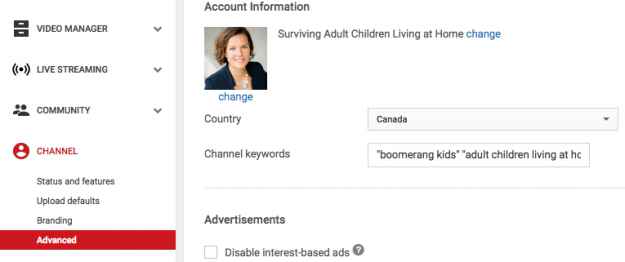
ثانياً: تفعيل خيار الظهور في القوائم المُقترَحة
1- انزل إلى الأسفل إلى قِسم "القنوات المُقترَحة" (Channel recommendations)، وفعِّل الخيار الذي يتيح لقناتك الظهور في الاقتراحات التي تظهر في القنوات الأخرى.
2- انزل إلى الأسفل واضغط على "حفظ" (Save).
ثالثاً: إضافة وصف مميز للقناة
1- ادخُل إلى صفحة قناة يوتيوب واضغط على "تخصيص القناة" (Customize Channel).
2- اضغط على تبويبة "حول" (About).
3- ضع المؤشر فوق حقل الوصف واضغط على "أيقونة القلم" (pencil icon) لإضافة وصف القناة. يبلغ الحد الأقصى من المحارف المسموح باستخدامها في كتابة هذا الوصف 1000 محرف، فاستخدمها بعناية. استخدم كلماتٍ مفتاحيَّةً مناسبة تساعد في زيادة فرص اكتشاف القناة.
8. إضافة أعضاء الفريق:
لديك الآن قناة يوتيوب منظمة تنظيماً رائعاً، وقد حان الوقت لإضافة أعضاء يساعدونك في إدارتها:
1- ادخل إلى يوتيوب واضغط على "أيقونة الملف" (profile icon) في الأعلى من جهة اليمين.
2- اختر "إعدادات" (Settings) من القائمة المنسدلة.
3- اضغط على "إضافة مديرين أو إزالتهم" (Add or remove managers) في أسفل الصفحة.
4- اضغط على "التحكُّم بالأذونات" (Manage permissions).
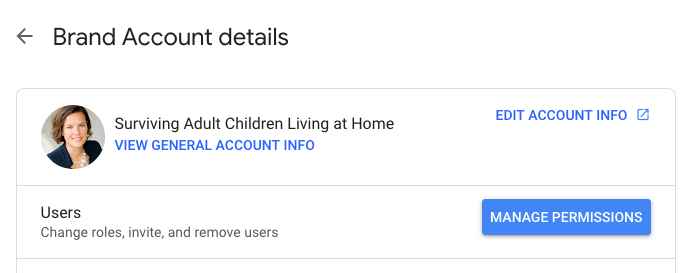
5- اضغط على "أيقونة الأشخاص" (people icon) في الأعلى من جهة اليمين من أجل دعوة مستخدمين جديدين.

6- أدخِل البريد الإلكتروني لعضو الفريق الذي تريد إضافته إلى حسابك. يجب عليك أن تُسنِد إلى كل شخصٍ تختاره دوراً. في إمكان الأشخاص الذي يُسنَد إليهم دور "مُلَّاك القناة" (Owners) أن يتخذوا أي إجراء في الحساب، بما في ذلك حذف الحساب وإضافة مستخدمين جدداً، أمَّا مَن تُسنَد إليهم أدوار "المديرين" (Managers) فيستطيعون نشر الفيديوهات، بينما لا يُعَدُّ دور "مدير عمليات التواصل" (Communications manager) دوراً مهمَّاً في يوتيوب، لأنَّ تولِّي هذا الدور لا يتيح الوصول إلى قناة يوتيوب.
7- اضغط على "دعوة" (Invite)، ثم على "إنهاء" (Done).
9. توثيق الحساب من أجل الوصول إلى مزيدٍ من الميِّزات:
أنت في حاجةٍ إلى توثيق الحساب من أجل رفع فيديوهات تبلغ مدَّتها أكثر من 15 دقيقة وإنشاء "صور مُصغَّرة" (thumbnails) مُخصَّصة للفيديوهات.
1- اذهب إلى youtube.com/verify.
2- اختر بلدك، ثمَّ اختر إن كنت تريد تلقِّي رمز التوثيق عن طريق نَص أو عن طريق رسالة صوتية آلية.
3- أدخِل رقم هاتفك.
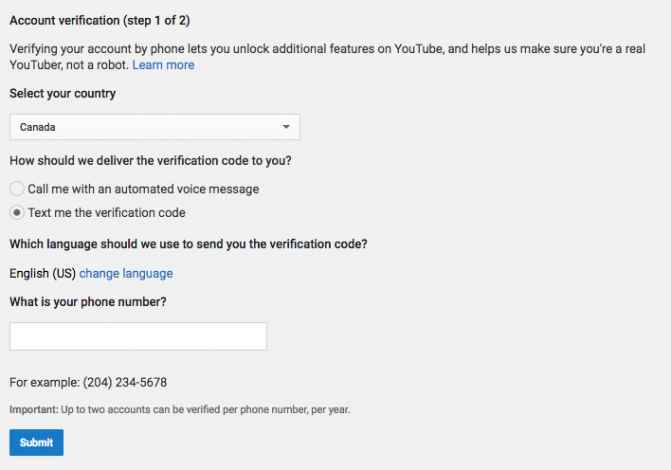
4- أدخِل رمز التوثيق الذي تلقَّيته، ثمَّ اضغط على "إرسال" (Submit).
5- اضغط على "استمرار" (Continue).
قناتُك موثَّقةٌ الآن. ستلاحظ الآن تفعيل خيارَي رفع فيديوهات أطول وإنشاء صورة مُصغَّرة مُخصَّصة في القناة.
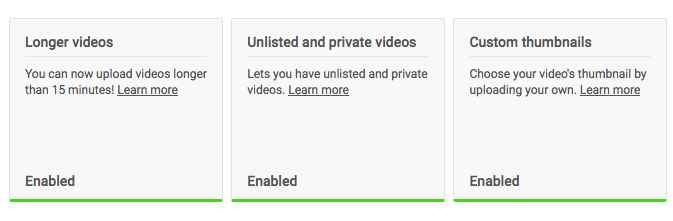
10. الانضمام إلى برنامج الشراكة مع يوتيوب لفتح مزيدٍ من الميزات الإضافية:
بعد الوصول إلى أكثر من 1000 مشترك، والحصول على أكثر من 4 آلاف ساعة من المشاهدات العامة في آخر 12 شهراً، تستطيع التقدُّم بطلبٍ للانضمام إلى برنامج الشراكة مع يوتيوب. يتيح الانضمام إلى البرنامج للقناة الحصول على مزيدٍ أيضاً من الميزات، بما في ذلك ميزات جَني المال:
1- ادخل إلى يوتيوب واضغط على "أيقونة الملف" (profile icon) في الأعلى من جهة اليمين.
2- اختر من القائمة المُنسدِلة "استوديو صاحب القناة" (Creator Studio).
3- اضغط على "القناة" (Channel) في القائمة الموجودة في جهة اليسار، ثمَّ اضغط على "الحالة والميزات" (Status and features) في القائمة التي تظهر في الأسفل.
4- ابحث عن صندوق "جَني المال" (Monetization)، واضغط على تفعيل.
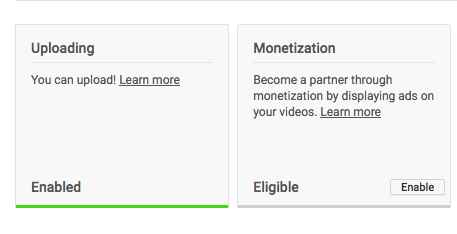
5- اتَّبِع خطوات التقدُّم بطلب "جَني المال"، التي تبدأ بقراءة شروط برنامج الشراكة مع يوتيوب والموافقة عليها.
6- تستغرق مراجعة طلبات الانضمام إلى برنامج الشراكة مع يوتيوب حاليَّاً أكثر من شهر. من أجل تعزيز فرصك في الحصول على الموافقة، احرص على الامتثال إلى جميع الشروط والمتطلبات قبل تقديم الطلب.
قد يبدو افتتاح قناة يوتيوب مهمَّةً مُربِكة، لكن تذكَّر أنَّ أهم أمرٍ هو بدء إنشاء محتوى مميز، إذ تستطيع مع مرور الوقت إتقان التفاصيل المتعلقة بقناة يوتيوب.











